boardmix在图形中插入超链接的教程
时间:2023-08-23 10:26:54作者:极光下载站人气:0
boardmix是一款混合办公协作需求而生的在线白板工具,非常适合团队之间的协作,在这款白板功中有着许多协作与表达工具,例如有着文档、思维导图、便签、画笔以及表格等功能,帮助用户能够清晰的表达出需要的信息和图表,当用户在boardmix软件中进行创作时,想要在图形中插入超链接,却不知道怎么来操作实现,便问到boardmix在图形中插入茶盘链接的问题,其实这个问题是很好解决的,用户直接在编辑页面上点击图形,接着会弹出工具栏,用户选择其中的超链接图标即可解决问题,那么下面就和小编一起来看看boardmix在图形中插入超链接的方法教程吧,希望用户能够从中获取到有用的经验。
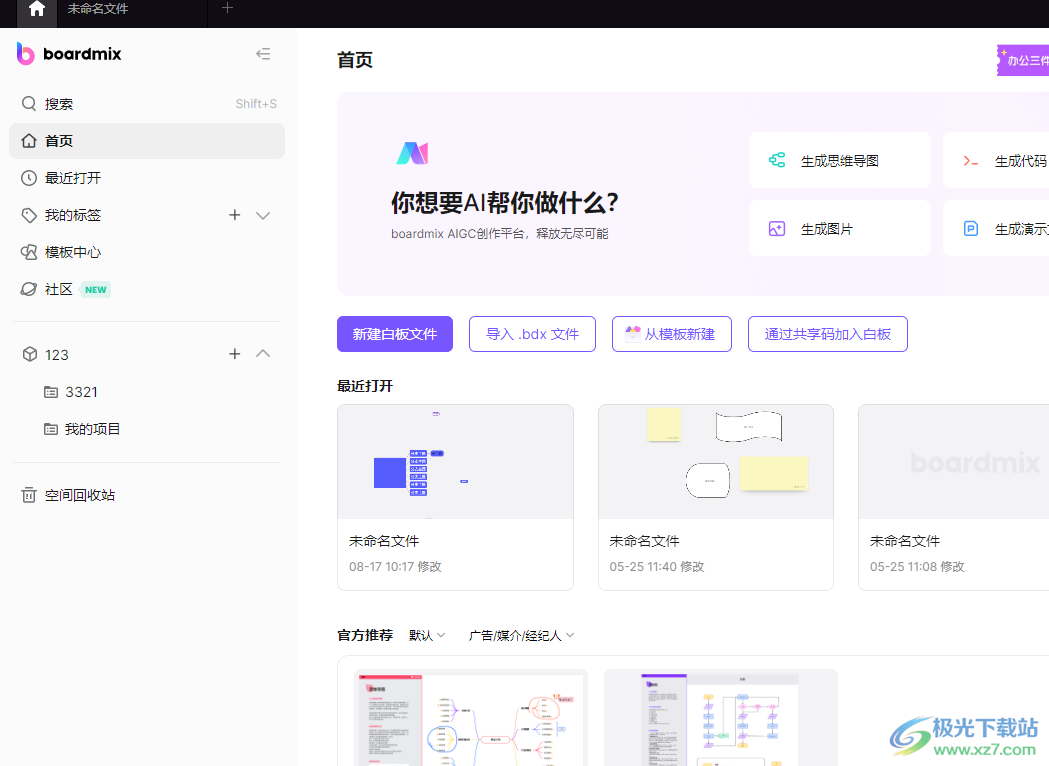
方法步骤
1.用户打开boardmix软件,并来到主页上在最近打开列表中选择需要的文件
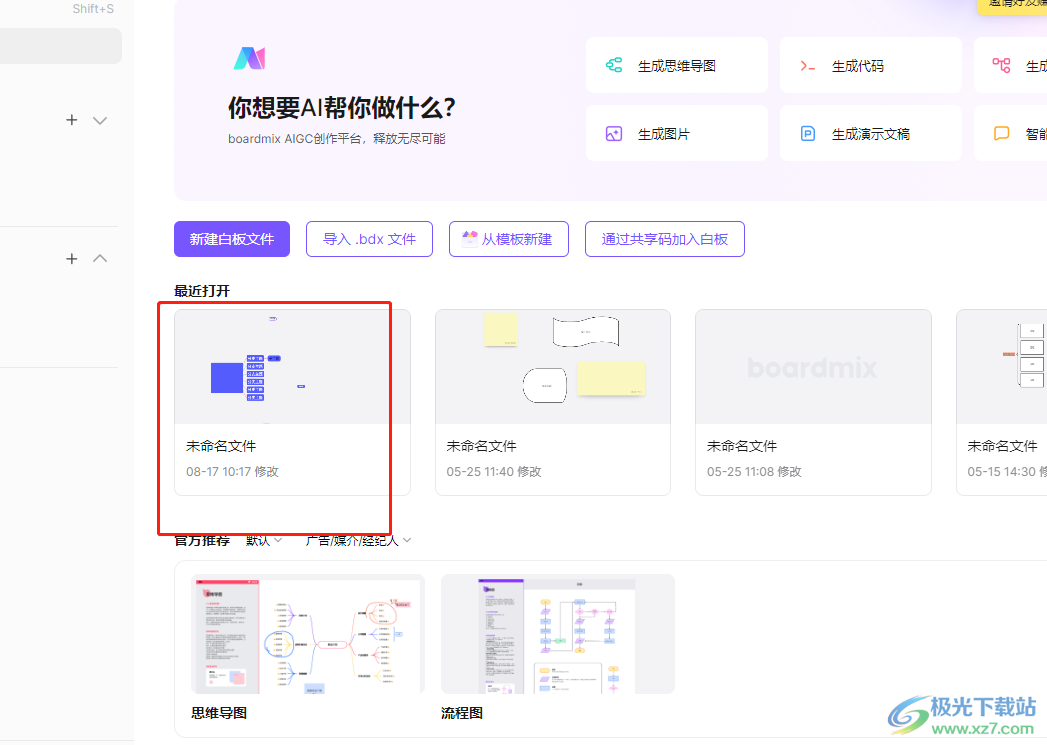
2.接着进入到文件的编辑页面上,用户在左侧的工具栏中选择自己需要的形状选项
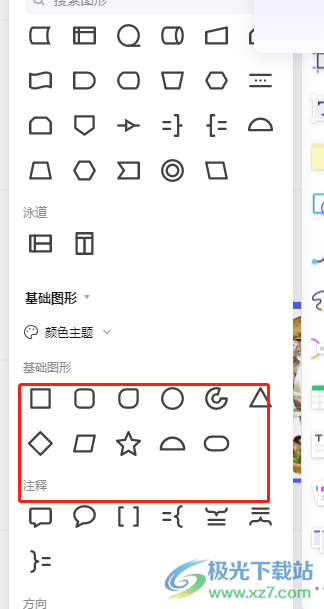
3.这时就可以在页面上根据自己的需求来绘制出大小合适的图形,可以看到图形上方出现的工具栏,用户选择其中的回形针图标
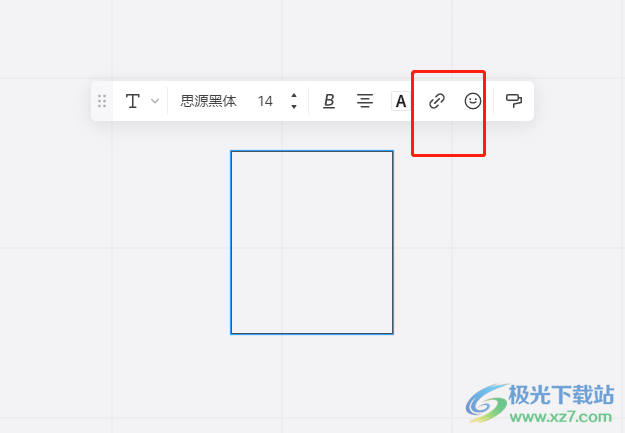
4.随后用户在弹出来的超链接方框中水输入需要的网址后双击空白处

5.如图所示,用户在编辑页面上可以看到图形中成功插入的超链接
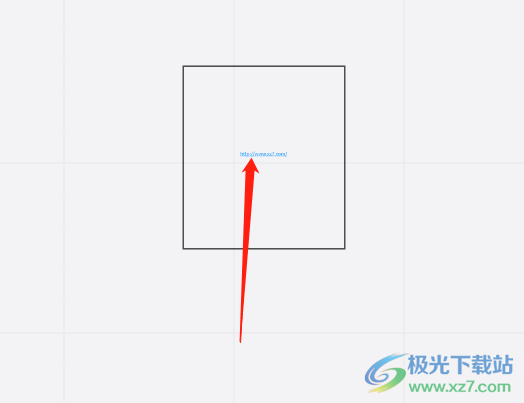
以上就是小编对用户提出问题整理出来的方法步骤,用户从中知道了在图形的工具栏中有着超链接功能,用户只需将超链接的网址输入的方框中即可成功插入,整个操作过程是很简单的,因此感兴趣的用户可以跟着小编的教程操作试试看。

大小:65.1 MB版本:v1.3.7 官方版环境:WinXP, Win7, Win8, Win10, WinAll
- 进入下载

网友评论